Dockge: Docker Compose Stack Container Manager, pilihan lain selain portainer untuk mengelola docker container dengan tampilan WebUI Simple & Reactive.
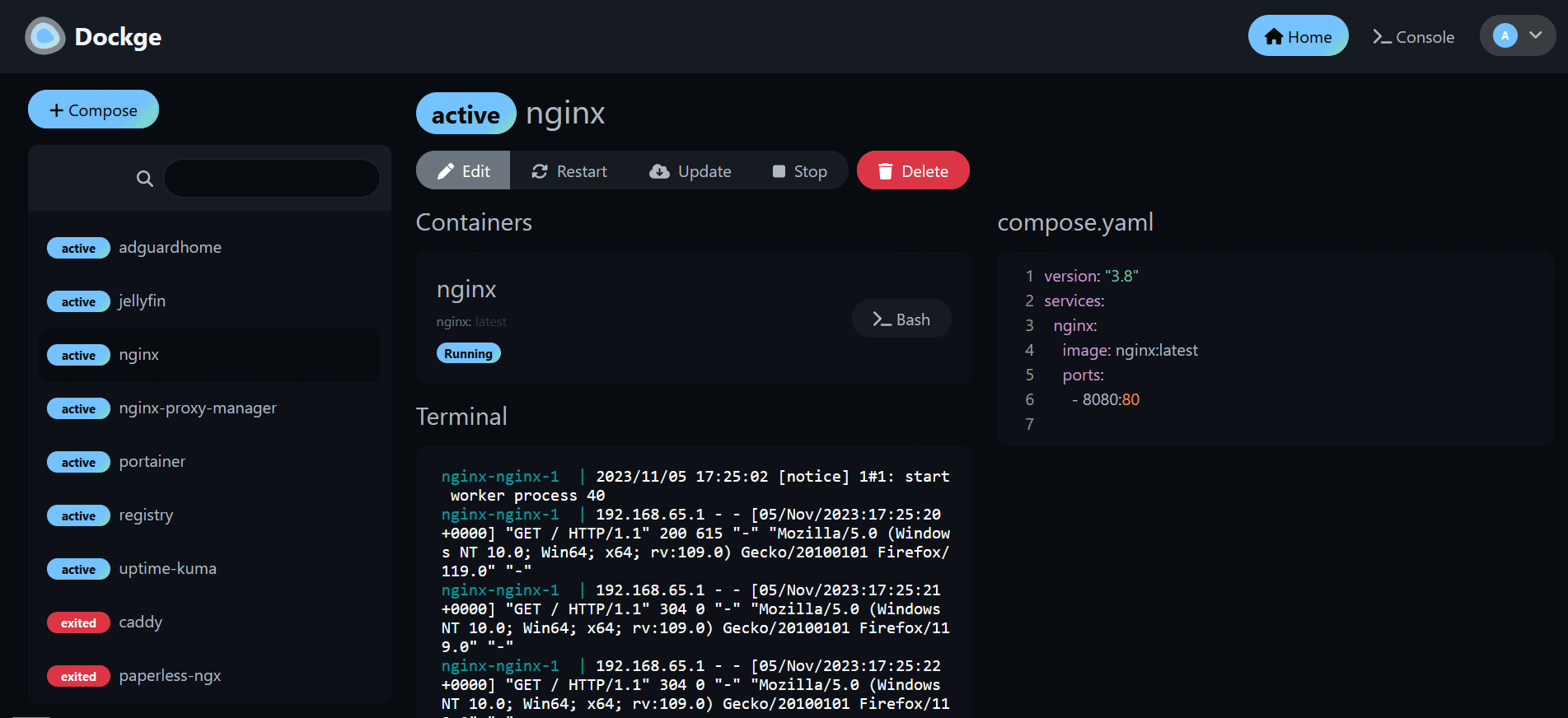
Fitur
- Mengelola docker compose.yaml kita seperti Create/Edit/Start/Stop/Restart/Delete dan Update Docker Image.
- Interaktif editor compose.yaml & Web Terminal.
- Multiple docker agents, kita bisa kelola beberapa stack dari host docker yang berbeda dalam satu interface.
- Convert command
docker runke docker compose.yaml. - Reactive, responsive, realtime docker progress (Pull/Up/Down) dan output terminal.
- Lebih mudah digunakan dan tampilan Web-UI yang keren.
Cara Install
Buat directory mapping untuk docker dockge
mkdir /home/adam/AppData/dockge /home/adam/AppData/dockge/data /home/adam/AppData/dockge/stacks- data, untuk save file db/config.
- stacks, untuk save file stack compose.yaml.
Buat file compose.yaml dengan contoh:
version: "3.8"
services:
dockge:
image: louislam/dockge:1
restart: unless-stopped
ports:
- 5001:5001
volumes:
- /var/run/docker.sock:/var/run/docker.sock
- /home/adam/AppData/dockge/data:/app/data
# Stacks Directory
# ⚠️ READ IT CAREFULLY. If you did it wrong, your data could end up writing into a WRONG PATH.
# ⚠️ 1. FULL path only. No relative path (MUST)
# ⚠️ 2. Left Stacks Path === Right Stacks Path (MUST)
- /home/adam/AppData/dockge/stacks:/opt/stacks
environment:
# Tell Dockge where to find the stacks
- DOCKGE_STACKS_DIR=/opt/stacksLalu buat container dockge:
docker compose up -dKita bisa akses webui Dockge di http://<ip-docker>:5001.
Cara Update
cd /home/adam/AppData/dockge
docker compose pull && docker compose up -dOfficial Website: https://dockge.kuma.pet/
Github: https://github.com/louislam/dockge